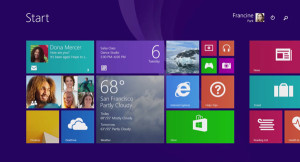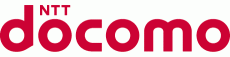WindowsXP終了とその対策。何をバックアップする?
WindowsXPがとうとうサポート終了となりました。すでに、Windows8などのOSへ移行された方、Linuxなどを使う方など様々だと思います。その中で、まだWindowsXPを使っていた人に最終バックアップのノウハウをご紹介します。
そもそもWindowsXPからバックアップすべきデータは何?
これは人によって違いますが、代表的なものとして以下のものがあげられます。
- 今までのメールのデータ
- アドレス帳のデータ
- 自分で作った資料のデータ
- ブックマークや各種の設定
- 独自の方法で保存したデータ類
これらがバックアップされていれば、新しい機種に変えた時でもスムーズに移行できます。
まずは、自分で作った資料と設定ファイル群のバックアップ
一般的には、マイドキュメントをUSBメモリや外付けHDDへバックアップしましょうとなっています。しかし、その方法ですと、設定ファイルなどはバックアップできないものが出てきてしまいます。そこで、今回は別の方法をご紹介します。
- まず、いつもとは違うアカウントを管理者権限で作成します。
- 現在のアカウントからログアウトして、新しく作ったアカウントでログインします。
- Cドライブ¥Document and Settings¥の中に、バックアップしたいアカウント名のフォルダがあります。
- そのアカウント名のフォルダをUSBメモリや外付けHDDなどへコピーします
このようにすると、自分アカウントでログインした時には、ロックがかかっているファイルなどもバックアップできます。また、個人的な設定などはこの中に入っているものが多いので、まとめてバックアップできます。
そして、ログアウトして自分のアカウントでログインしなおします。
Outlook Expressのアドレス帳のバックアップ
いまとなっては、珍しくなったと思われる、OutlookExpressですが、WindowsXPの標準メールソフトでしたのでまだ使っていた方もいるかと思います。そのOutlookExpressのアドレス帳では、以下の方法でバックアップできます。
- ファイル->エクスポート->アドレス帳の順にたどる
- エクスポートするアドレス帳(CSV)が表示されるので、選択して「次へ」
- 保存場所を聞かれるので、USBメモリなどのバックアップ先を指定して「次へ」
- エクスポートする項目が表示されます。そのままでもほとんど問題ありませんが、用心する方は全項目を選択して「次へ」
- 「エクスポート」を選択すると、指定の場所にデータが保存されます。
- カンマ区切りのデータとなっていますので、エクセルで表示したり、他のソフトなどへ流用することができます。
OutlookExpressメールデータのバックアップ
これは正直手間取りました、過去に経験はあるのですが、結構忘れてしまっていて・・・。
- ファイル->エクスポート->メッセージの順にたどる
- メールデータのファイルリストが表示される上部にすべてのメッセージをエクスポートという項目があるので、その項目を選択
- 順次データがエクスポートされるので、作業完了まで待機。
段取りは、シンプルです。でも、このデータどこの保存されているのでしょうか?で、いろいろ調べてみましたら・・・。
- このデータは、あくまでもOutlookへ移行するためのデータなので、Outlookに保存され、バックアップデータになっていない。(今Outlook2013に移行できるのだろうか?)
とのようでした。では、いままのでデータのバックアップ方法はと探していましたら、マイクロソフトのサイトにちゃんと紹介されてました。
Outlook Express 6.0 のメール データをバックアップ、および復元する方法
http://support.microsoft.com/kb/882809/ja
また、新しいPCへの移行方法についてこちらのページにステップバイステップで詳しく掲載されています。
新しく購入した PC にインストールされている Microsoft Outlook や Windows Live メールへデータを移行する方法については、次のマイクロソフト サポート情報をご覧ください。
2460680 初心者でもわかる! Outlook 2010 へのメールデータ移行術
2554670 初心者でもわかる! Windows Live メールへのメール移行術
Linuxへ移行するのだという人は、たぶんThunderbirdへの移行だと思います。これは、Windowsどうしの移行ならスムーズにいきそうなのですが、Linuxへとなると一工夫いりそうです。
自宅のXPもLinux化する予定ですので、作業結果をこのブログでも紹介できればと考えております。